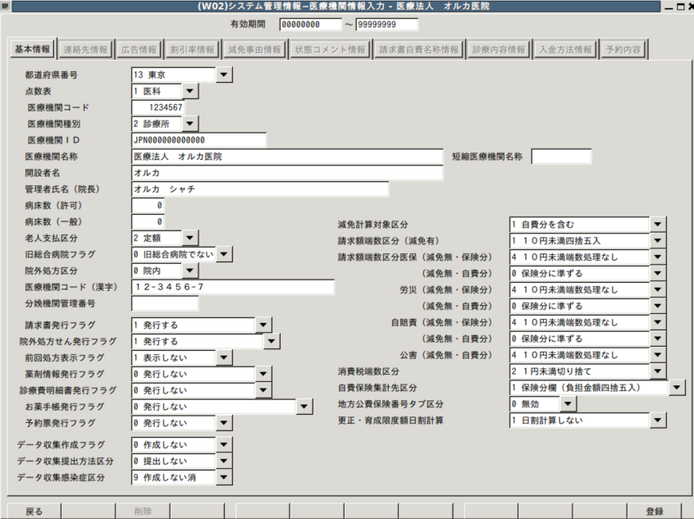参加方法
ORCAサーベイランスにおけるデータ作成及びデータ送信を行うため、日医標準レセプトソフト(バージョン4.5.0以降)の設定について説明します。
インターネットへの接続環境に合わせ、いずれかを選択して下さい。いずれの方法で参加する場合も、データ送信にかかる時間は1分以内です。
送信結果の確認方法等より詳しい説明は以下の資料をご覧下さい
常時接続環境の参加方法
ORCAサーベイランスについてデータ作成・送信を行わない設定の場合は、マスターメニュー画面にデータ作成・送信の参加協力を促す内容を表示します。
- データ作成・送信を開始する場合は、ガイダンスに従いキーボードからF4キーを押すか、または「感染症設定」ボタンをクリックします。
- <ガイダンスの内容>
- 日本医師会では日レセからのデータ自動送信を使った感染症マップ作成を始めました。ご協力をお願いします。
感染症など件数のみの提供を許諾の上F4キーを押してください。
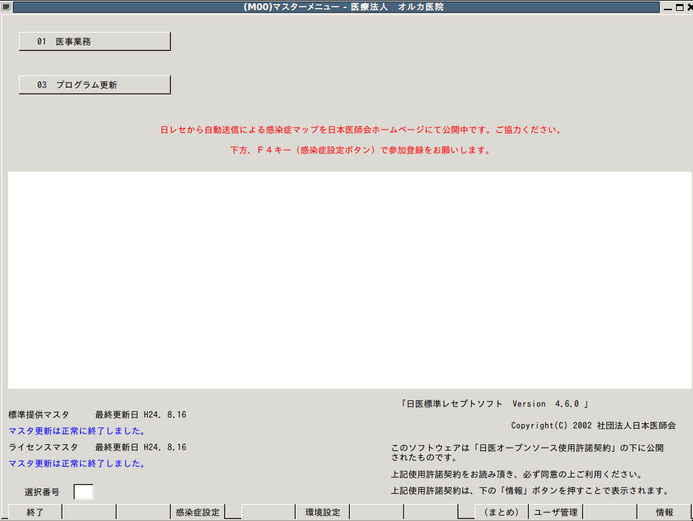
- 確認メッセージが表示されます。データ作成・送信を開始する場合は「OK」ボタン(F12キー)をクリックします。開始しない場合は「戻る」ボタン(F1キー)をクリックします。
- <留意事項>
- インターネットへ常時接続を行っていない場合は、「2 感染症サーベイランスの設定(インターネット非常時接続)」へお進みください。
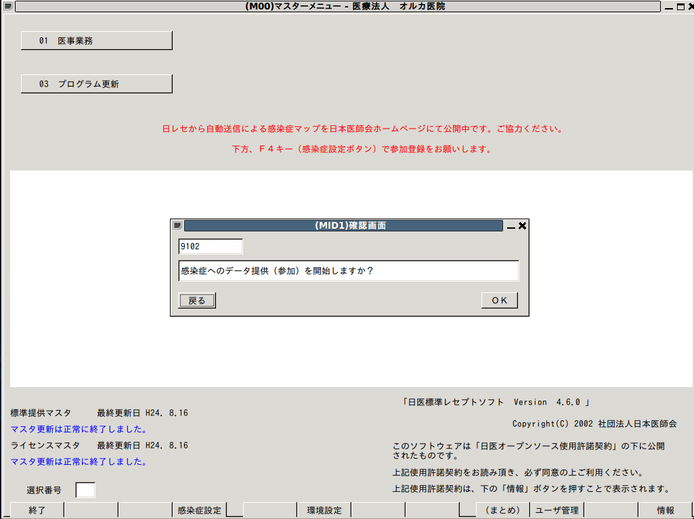
- データ作成・送信の設定を行うには、管理者権限が必要です。管理者でない場合はメッセージを表示しますので、管理者まで連絡して設定を行ってください。
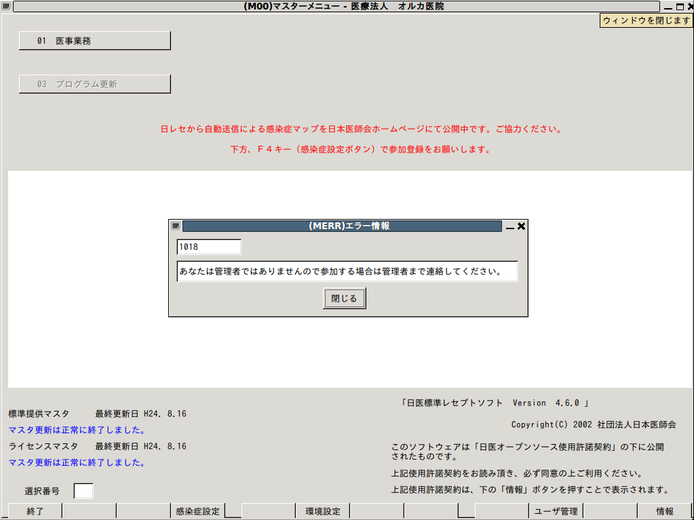
- 既にデータ作成・送信を行う設定である場合は、ガイダンスは表示されません。また、「感染症設定」ボタン(F4キー)をクリックすると参加中であることを表示します。
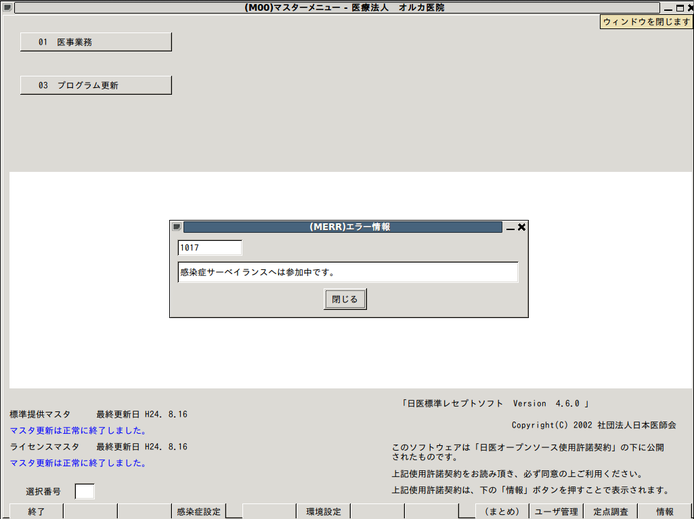
常時接続ではない場合の参加方法
データ作成・送信を開始する場合でインターネットへ常時接続を行っていない場合は、データ作成・送信方法を変更してください。
- システム管理マスタ登録業務から管理コード1001「医療機関情報-基本」の画面で設定を行います。 感染症の区分を“2 作成する/日”に変更し、「登録」ボタン(F12キー)をクリックして登録します。
- <感染症の区分“2 作成する/日”とは>
- 診療日が前日分のデータから収集中の感染症等の判定を行ってデータを作成し、直後に送信を行います。これを1日1回、午前6時以降に最初に日レセへ接続した時に行います。

参加しない場合の設定/ガイダンスの非表示
ORCAサーベイランスへデータ作成・送信をしたくない場合で、マスターメニューへのガイダンスも表示したくない場合は、設定を変更します。
- システム管理マスタ登録業務から管理コード1001「医療機関情報-基本」の画面で設定を行います。 感染症の区分を“9 作成しない消”に変更し、「登録」ボタン(F12キー)をクリックして登録します。
- <感染症の区分“0 作成しない”との違いは>
- マスターメニューへのガイダンス表示有無の違いで、どちらもデータの作成・送信は行いません。